 在Windows 2003系统上的远程桌面实际上就是终端服务
在Windows 2003系统上的远程桌面实际上就是终端服务
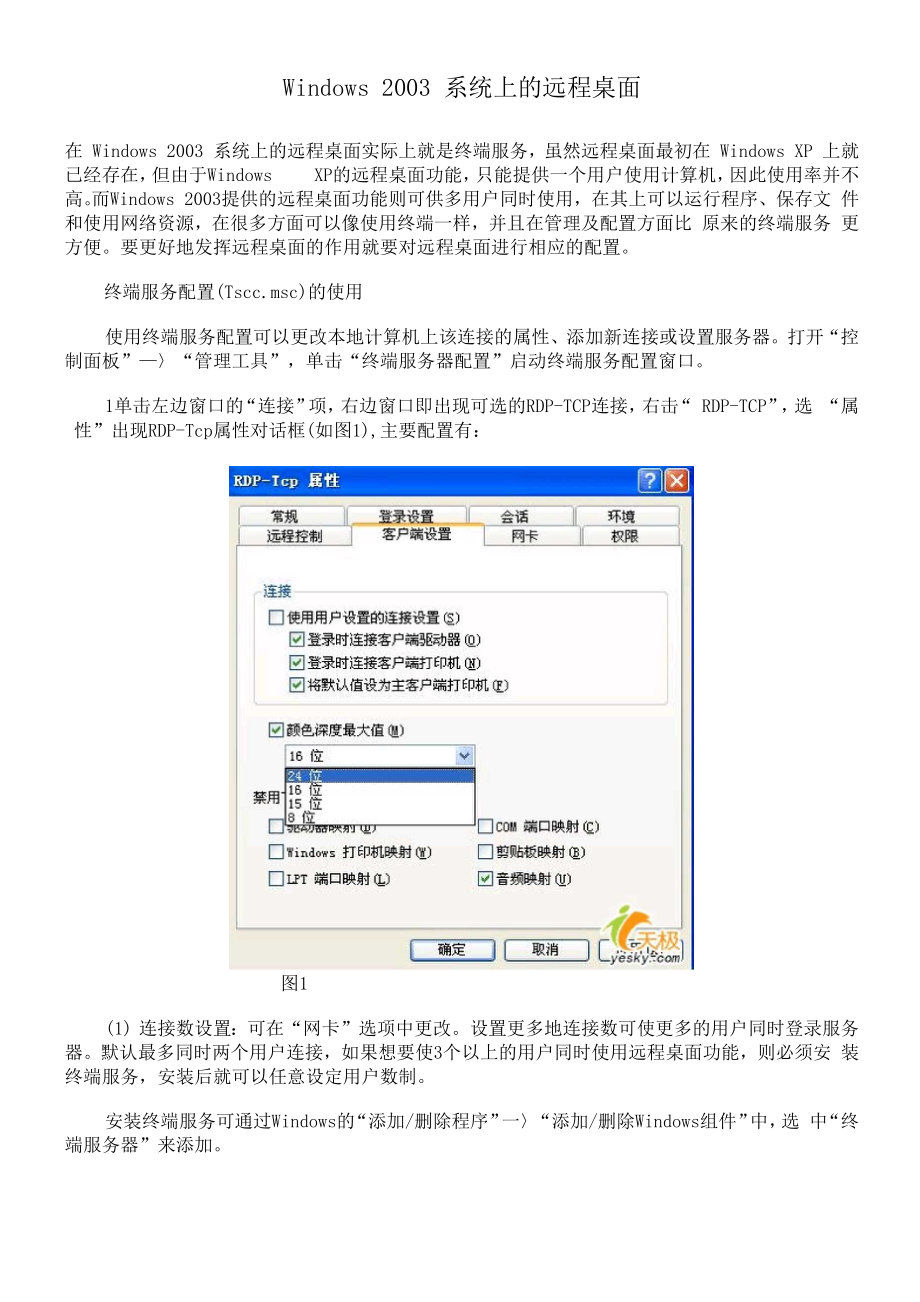


《在Windows 2003系统上的远程桌面实际上就是终端服务》由会员分享,可在线阅读,更多相关《在Windows 2003系统上的远程桌面实际上就是终端服务(5页珍藏版)》请在装配图网上搜索。
1、Windows 2003 系统上的远程桌面在 Windows 2003 系统上的远程桌面实际上就是终端服务,虽然远程桌面最初在 Windows XP 上就 已经存在,但由于Windows XP的远程桌面功能,只能提供一个用户使用计算机,因此使用率并不 高。而Windows 2003提供的远程桌面功能则可供多用户同时使用,在其上可以运行程序、保存文 件和使用网络资源,在很多方面可以像使用终端一样,并且在管理及配置方面比 原来的终端服务 更方便。要更好地发挥远程桌面的作用就要对远程桌面进行相应的配置。终端服务配置(Tscc.msc)的使用使用终端服务配置可以更改本地计算机上该连接的属性、添加新连接
2、或设置服务器。打开“控 制面板”“管理工具”,单击“终端服务器配置”启动终端服务配置窗口。1单击左边窗口的“连接”项,右边窗口即出现可选的RDP-TCP连接,右击“ RDP-TCP”,选 “属性”出现RDP-Tcp属性对话框(如图1),主要配置有:图1(1) 连接数设置:可在“网卡”选项中更改。设置更多地连接数可使更多的用户同时登录服务 器。默认最多同时两个用户连接,如果想要使3个以上的用户同时使用远程桌面功能,则必须安 装终端服务,安装后就可以任意设定用户数制。安装终端服务可通过Windows的“添加/删除程序”一“添加/删除Windows组件”中,选 中“终端服务器”来添加。由于每个用户连
3、接远程桌面后最小占用12MB左右的内存,因此可根据服务器内存大小来设定 用户数,一般用户数不要太多,以免影响性能。如256MB内存可设定用户数8个左右,512MB内 存可设定 2030 个。(2) 调整颜色分辨率(颜色深度):在“客户端设置”项中。限制颜色深度可以增强连接性能, 尤其是对于慢速链接,并且还可以减轻服务器负载。“远程桌面”连接的当前默认最大颜色深度 设置为 16 位。选中“颜色深度最大值”,可修改限定的最大颜色深度为8、15、16或24位。若不选中,则 使用登录的客户端颜色设置。(3) 让客户自动登录:在“登录设置”选项卡上。这对普通应用非常方便,可加快登录速度, 提高服务效率。
4、要使用自动登录,需选中“总是使用下列登录信息”,在“用户名”中,键入允许自动登录 到服务器的用户的名称,在“密码”和“确认密码”中,键入 该用户的密码。 这样客户端连接 时将不用再输入用户名和密码,而自动进入Windows 2003桌面(注意:若此后再有用户登录,那么 原来的连接将被断开)。若输入不完整,则登录时还会要求输入用户名或密码。如要想更安全的使用服务器,则应选中“总是提示密码”以指定该用户在登录到服务器之前 始终要被提示输入密码,从而限制客户端的自动登录。(4) 对连接自动限制管理:单击“会话”项来设定。主要用来设定超时的限制,以便释放会话 所占用的资源,“结束已断开的会话”和“空闲
5、会话限 制”的时间,一般应用设为5分钟较好。 对安全性要求高的也可设定“活动会话限制”的时间。“达到会话限制或者连接被中断时”下的 选项,最好选“结束会 话”,这样连接所占的资源就会被释放。(5) 设置加密级别: 单击“常规”项,可指定在终端服务会话期间,对于客户端与远程计算机 之间发送的所有数据是否强制加密级别。分四个级别:符 合FIPS(最高级别的加密)、高(加密数 据经过强 128 位加密。 )、客户端兼容(加密数据经过客户端支持的最大密钥强度加密)和低(从服 务器发送到客户端的数据将不会被加密)。(6) 启用终端客户音频:在“客户端设置”项下边,默认为禁用,以节约服务器资源。当用户 少
6、时 ,单击“音频映射”去掉被禁用的选项,使终端客户能使用多媒体设备。当然,客户端计算 机也必须装有声卡。如果有多个用户连接到相同的服务器,则会以同一个用户名登录。(7) 启用驱动器映射;此项可方便终端与服务器磁盘间文件的相互传送。启用后本地驱动器将 作为网络驱动器显示在终端中。同样还有打印机、剪贴板、 com 端口等也可设置映射。但每设置一个都要占用一定的系统资 源;所以,一般用户最好禁用。(8) 服务器的安全设置:在“权限”项,可选择组或用户,限制其对终端的配置权限。另外, 由于只有 Administrators 和 Remote Desktop Users 组的成员可以使用终端服务连接与远
7、程计算机连接,所以可对不同用户分组管理,对于要求安全性高的,可利用 NTFS 分区设置不同用户的 权限。2.单击左边窗口的“服务器设置”;在右边窗口可实现以下设置:(1) 允许多用户以同一个用户名登录:可双击“限制每个用户使用一个会话”,选“是”为限 制一个用户登录,去掉其中的选项(即选“否”)允许多用户同时自动登录,可使多个用户以相同 用户名连接到相同的服务器,使得一般的多用户应用非常方便。(2) 设置多用户使用相同的临时文件夹:可修改“进行每个会话时使用临时文件夹”,选 “是”使用不同临时文件夹,选“否”为相同,同样可设置退出时是否删除临时文件夹。以上设置也可使用组策略配置:打开“组策略”
8、,在“计算机配置”“管理模板” “Windows 组件”“终端服务”中可进行配置,配置项目与“终端服务配置”基本相同,但 有更详尽的说明(如图 2)。图2使用组策略的更多设置如:是否允许永久连接、强制删除远程桌面壁纸、客户端/服务器的更 多重定向、会话目录设置、是否允许用户使用与原始客户端计算机不同的计算机重新连接已断开 的终端服务会话等。客户端的连接配置在客户机上设置,仅对本机有效。打开远程桌面连接的“选项”可看到更详尽的客户端登录配置信息。(如图 3)图3(1)设置自动登录:单击“常规”输入计算机名、用户名、密码;单击“连接”即可自动登录。 但当服务端设置使用自动登录或指定使用密码登录时,
9、则客户端的此项设置无效。(2)设置桌面大小和颜色:单击“显示”即可调整连接后桌面的大小和颜色,其设置值不会超 过本机的有效值,若本机系统颜色为 16 位色,则登陆远程桌面后的颜色不会高于 16 位色。同样, 其颜色也不会超过服务器端限定的颜色数。(3) 设置声音和磁盘及打印机映射:单击“本地资源”,可选择是否播放远程计算机的声音; 是否把本机磁盘及打印机连接到终端上。同样当这些选项在服务端被禁用时,客户端的设置也无 效。(4) 另外还可通过“高级”和“程序”项来调整连接性能及连接后运行的程序。终端服务管理器应用用终端服务管理器管理和监视网络中运行终端服务的任何服务器上的用户、会话及进程。单 击
10、“管理工具”,单击“终端服务器管理器”打开管理窗口(如图 4)。图4从中我们可以看到显示有关服务器、会话、用户和进程的信息,可以连接和断开会话、监视 会话、复位会话、向用户发送消息、注销用户、终止进程。Windows 2003 远程桌面配置和使用简单,维护方便,对于一般的办公和教学场合,远程桌面 完全可作为一个可供多人使用的终端服务器来使用,通过实践,一台新的配有 256MB 内存的普通 个人计算机,可轻松带动 35 台旧的计算机;若加大内存则可带动的用户计算机更多。我校机房就充分利用新旧机房联网搭配使用,效果良好。新机房中有 50 台配置了 Intel 赛 扬 2.4GHz 处理器、 256MB 内存的新机器,两个较旧的机房有 120 台微机,配置从奔腾 MMX233 到 赛扬 366,16MB64MB 内存, 270MB6.4GB 硬盘,好多机器即使安装 Windows 95 也运行缓慢,大 一些的软件无法安装使用。改造时就在新机器上全部安装了 Windows 2003,配置成远程桌面功能。新旧机器都进行了对 应编号,一台新机器对应23台旧机器。由此大大提高了旧PC的应用性能,能和新机一样进行正 常教学工作了。
- 温馨提示:
1: 本站所有资源如无特殊说明,都需要本地电脑安装OFFICE2007和PDF阅读器。图纸软件为CAD,CAXA,PROE,UG,SolidWorks等.压缩文件请下载最新的WinRAR软件解压。
2: 本站的文档不包含任何第三方提供的附件图纸等,如果需要附件,请联系上传者。文件的所有权益归上传用户所有。
3.本站RAR压缩包中若带图纸,网页内容里面会有图纸预览,若没有图纸预览就没有图纸。
4. 未经权益所有人同意不得将文件中的内容挪作商业或盈利用途。
5. 装配图网仅提供信息存储空间,仅对用户上传内容的表现方式做保护处理,对用户上传分享的文档内容本身不做任何修改或编辑,并不能对任何下载内容负责。
6. 下载文件中如有侵权或不适当内容,请与我们联系,我们立即纠正。
7. 本站不保证下载资源的准确性、安全性和完整性, 同时也不承担用户因使用这些下载资源对自己和他人造成任何形式的伤害或损失。
